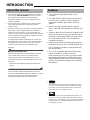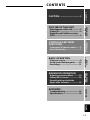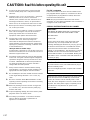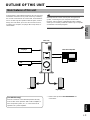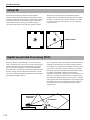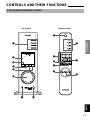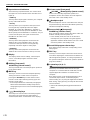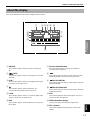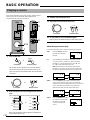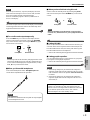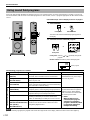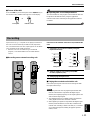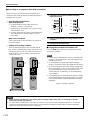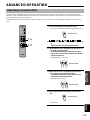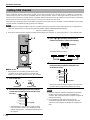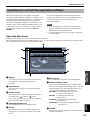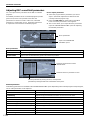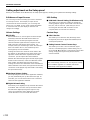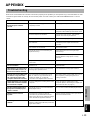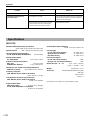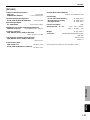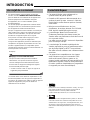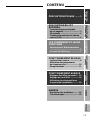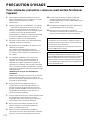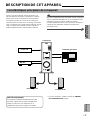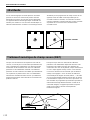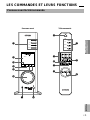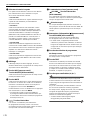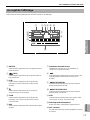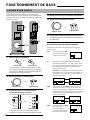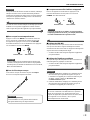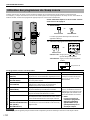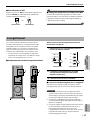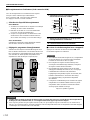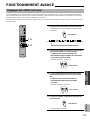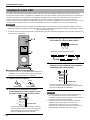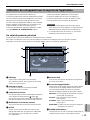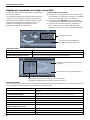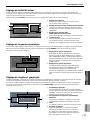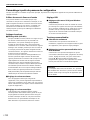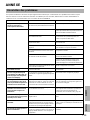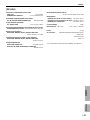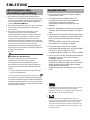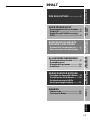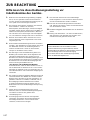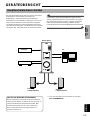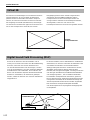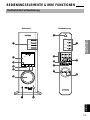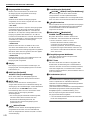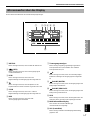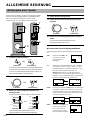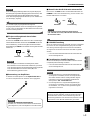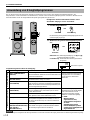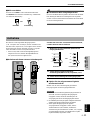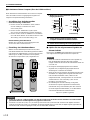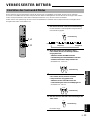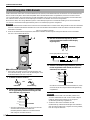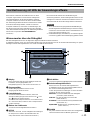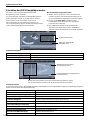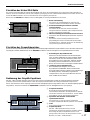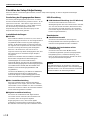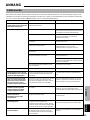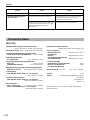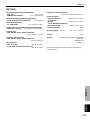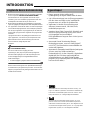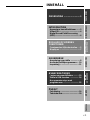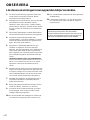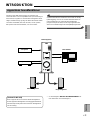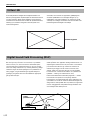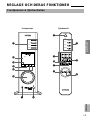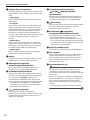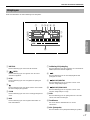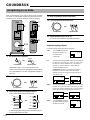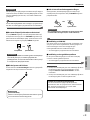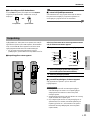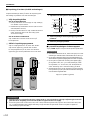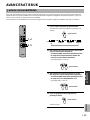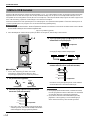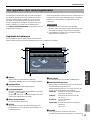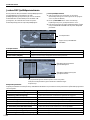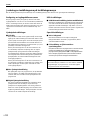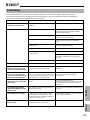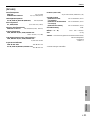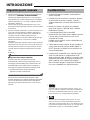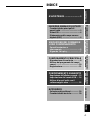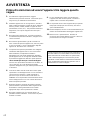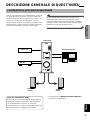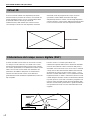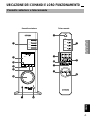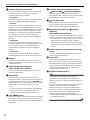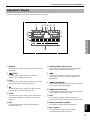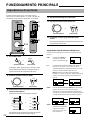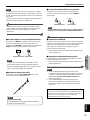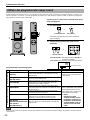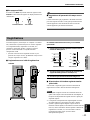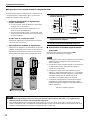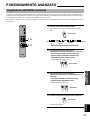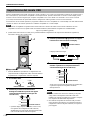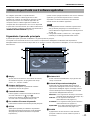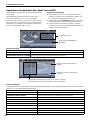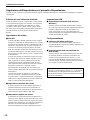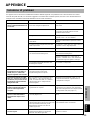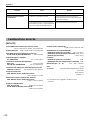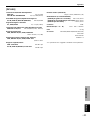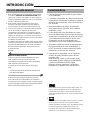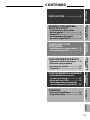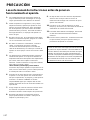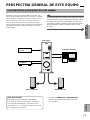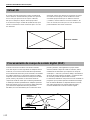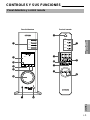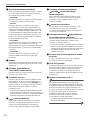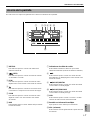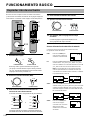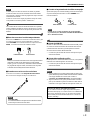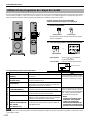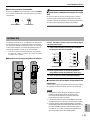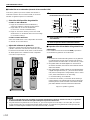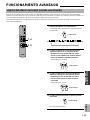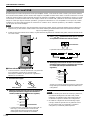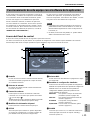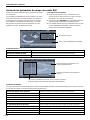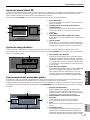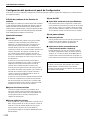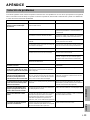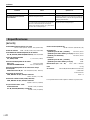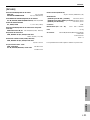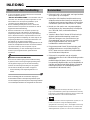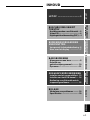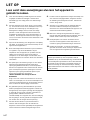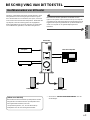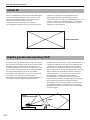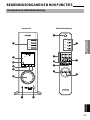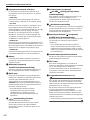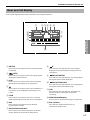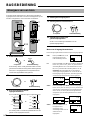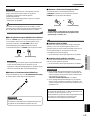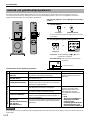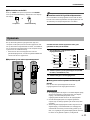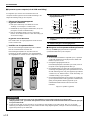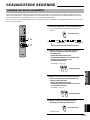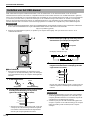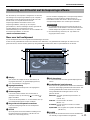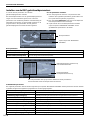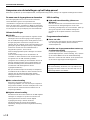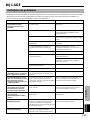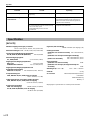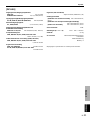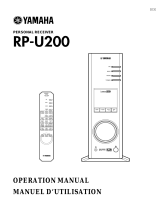La pagina si sta caricando...
La pagina si sta caricando...
La pagina si sta caricando...
La pagina si sta caricando...
La pagina si sta caricando...
La pagina si sta caricando...

E-5
CONTROLS &
THEIR FUNCTIONS
English
CONTROLS AND THEIR FUNCTIONS
CONTROLS AND THEIR FUNCTIONS
Front panel & Remote control
Front panel
Remote control
USB
PC
AUX1
AUX2
DSP MUTE
VOL
VIRTUAL 5.ICH
DIGITAL
PROLOGIC FM AM ST
USB PCM D.
DSP
1
2
3
4
5
6
7 8
USB
POWER
PC
AUX1
AUX2
JAZZ CHURCHHALL
B
VOLUMEMUTE
CA
MOVIE LIVEGAME
TEST
ON
/
OFF
VDD
8
9
4
0
A
1
3
6
La pagina si sta caricando...
La pagina si sta caricando...
La pagina si sta caricando...
La pagina si sta caricando...
La pagina si sta caricando...
La pagina si sta caricando...
La pagina si sta caricando...
La pagina si sta caricando...
La pagina si sta caricando...
La pagina si sta caricando...
La pagina si sta caricando...
La pagina si sta caricando...
La pagina si sta caricando...
La pagina si sta caricando...
La pagina si sta caricando...
La pagina si sta caricando...
La pagina si sta caricando...
La pagina si sta caricando...
La pagina si sta caricando...
La pagina si sta caricando...
La pagina si sta caricando...
La pagina si sta caricando...
La pagina si sta caricando...
La pagina si sta caricando...
La pagina si sta caricando...
La pagina si sta caricando...
La pagina si sta caricando...
La pagina si sta caricando...
La pagina si sta caricando...
La pagina si sta caricando...
La pagina si sta caricando...
La pagina si sta caricando...
La pagina si sta caricando...
La pagina si sta caricando...
La pagina si sta caricando...
La pagina si sta caricando...
La pagina si sta caricando...
La pagina si sta caricando...
La pagina si sta caricando...
La pagina si sta caricando...
La pagina si sta caricando...
La pagina si sta caricando...
La pagina si sta caricando...
La pagina si sta caricando...
La pagina si sta caricando...
La pagina si sta caricando...
La pagina si sta caricando...
La pagina si sta caricando...
La pagina si sta caricando...
La pagina si sta caricando...
La pagina si sta caricando...
La pagina si sta caricando...
La pagina si sta caricando...
La pagina si sta caricando...
La pagina si sta caricando...
La pagina si sta caricando...
La pagina si sta caricando...
La pagina si sta caricando...
La pagina si sta caricando...
La pagina si sta caricando...
La pagina si sta caricando...
La pagina si sta caricando...
La pagina si sta caricando...
La pagina si sta caricando...
La pagina si sta caricando...
La pagina si sta caricando...
La pagina si sta caricando...
La pagina si sta caricando...
La pagina si sta caricando...
La pagina si sta caricando...
La pagina si sta caricando...
La pagina si sta caricando...
La pagina si sta caricando...
La pagina si sta caricando...
La pagina si sta caricando...
La pagina si sta caricando...
La pagina si sta caricando...
La pagina si sta caricando...
La pagina si sta caricando...
La pagina si sta caricando...
La pagina si sta caricando...
La pagina si sta caricando...

1
INTRODUZIONE
Caratteristiche
● Quest’unità apporta un’qudio di alta qualitá al
vostro computer.
● L’interfaccia USB consente il controllo a distanza
di quest’unità dal vostro computer, usando il
software applicativo, più varie altre opzioni I/O
audio.
● Ideale per l’utilizzo con giochi per computer,
musica via internet, CD-ROM, DVD, software
multimediale ed altro.
● La tecnologia Near-Field Cinema DSP
(elaborazione del campo sonoro digitale) fornisce
il suono delle esecuzioni dal vivo e il suono
surround del cinema.
L’effetto sonoro del DSP è anche disponibile per
l’ascolto nelle cuffie.
● Sofisticata tecnologia virtuale 3D per riprodurre il
suono multicanali ad esempio Dolby Digital* e
DTS
** fornendo un effetto sonoro realistico con
solo due altoparlanti.
● Quest’unità è compatibile con i seguenti segnali
audio ricevuti tramite un collegamento USB:
audio multicanali (due, quattro e sei canali), audio
digitale ad alta qualità dei segnali 24 bit/48 kHz e
quelli codificati con il sistema Dolby Digital.
(Alcuni sistemi operativi e programmi software
non sono compatibili con questa funzione.)
*
Tillverkad under licens från Dolby Laboratories. “Dolby”, “Pro
Logio” och dubbel-D-symbolen är varumärken som tillhör Dolby
Laboratories. Konfidentiella opublicerade verk. ©1992—1997
Dolby Laboratories, Inc. Samtliga rättigheter förbehålles.
**
Tillverkas på licens från Digital Theater Systems, Inc. USA-
patent nr. 5.451.942 och andra världsomfattande patent har
erkänts eller är under behandling. “DTS”, “DTS Digital Surround”
är varumärken för Digital Theater Systems, Inc. Copyright 1996
Digital Theater Systems, Inc. Alla rättigheter förbehålles.
Riguardo questo manuale
● Questo manuale spiega come usare quest’unità. Fate
riferimento al “MANUALE DI IMPOSTAZIONE”
separato per ulteriori informazioni su come collegare
quest’apparecchio ad altri componenti e per installareil
software applicativo, ecc. al vostor computer usando il
CD-ROM in dotazione.
● Questo manuale spiega principalmente come si usa
quest’unità tramite il pannello anteriore e il telecomando
in dotazione.
● Quando collegate quest’unità e il vostro computer con il
cavo USB e avete installato il software applicativo in
dotazione nel computer, potete usare quest’unità dal
computer usando il software applicativo. Fate
riferimento all’aiuto in linea del software applicativo per
ulteriori informazioni su come usare il software
applicativo.
Il software applicativo estende l’utilizzo di quest’unità ad
altre funzioni che non possono essere usate insieme ai
tasti del pannello anteriore o sul telecomando. Questo
manuale introduce quelle funzioni tramite il seguente
stile.
Esempio:
m Regolazione del LIVELLO MIX USB
Quando selezionate un’ingresso diverso dal
terminale USB, potete ascoltare i segnali del suono a
missaggio provenienti dall’ingresso selezionato e dal
terminale USB. Inoltre, potete regolare il rapporto di
missaggio dei segnali provenienti dal terminale USB.
* Fate riferimento all’aiuto in linea del software
applicativo per ulteriori informazioni.
Questo manuale offre delle brevi spiegazioni delle
funzioni disponibili con il software applicativo alla pagina
15–18. Fate riferimento all’aiuto in linea del software
applicativo per ulteriori informazioni su come usare le
funzioni.

I-1
AVVERTENZA........................ 2
DESCRIZIONE GENERALE DI QUEST’UNITA’
Caratteristiche principali di
quest’unità .................................... 3
Virtual 3D....................................... 4
Elaborazione del campo sonoro
digitale (DSP) ................................ 4
UBICAZIONE DEI COMANDI E
LORO FUNZIONAMENTO
Pannello anteriore e
telecomando ................................. 5
Riguardo il display........................ 7
FUNZIONAMENTO PRINCIPALE
Riproduzione di una fonte............ 8
Utilizzo dei programmi dei campi
sonori .......................................... 10
Registrazione.............................. 11
FUNZIONAMENTO AVANZATO
Regolazione dell’effetto surround ...
13
Impostazione del canale USB .... 14
Utilizzo di quest’unità con il
software applicativo ................... 15
APPENDICE
Soluziene dei problemi............... 19
Caratteristiche tecniche............. 20
AVVERTENZA
DESCRIZIONE GENERALE
DI QUEST’UNITA’
UBICAZIONE DEI COMANDI
E LORO FUNZIONAMENTO
FUNZIONAMENTO
PRINCIPALE
FUNZIONAMENTO
AVANZATO
APPENDICE
Italiano
INDICE

I-2
Quando spegnete quest’unità premendo l’interruttore sul
pannello anteriore o il tasto POWER sul telecomando,
quest’unità entra nel modo di attesa. In questo modo,
l’unità è stata disegnata per consumare una piccola
quantità di corrente elettrica. L’alimentazione dell’unità
viene completamente interrotta solo quando il cavo di
alimentazione CA è stato scollegato.
1. Per ottenere le migliori prestazioni, leggere
attentamente il presente manuale. Conservarlo poi in
luogo sicuro, per eventuali necessità future.
2. Installare l’apparecchio in un luogo fresco, asciutto e
pulito, lontano da finestre, sorgenti di calore, vibrazioni
intense, polvere, umidità, freddo e sorgenti di ronzii
(trasformatori, motori, ecc.). Per prevenire fiammate e
folgorazioni, non esporre l’apparecchio all’acqua e
all’umidità.
3. Non aprire mai l’apparecchio. Se qualcosa dovesse
accidentalmente penetrare all’interno, rivolgersi ad un
centro di servizio.
4. Non azionare gli interruttori e gli altri comandi con
forza. Dovendo spostare l’apparecchio, staccare prima
il cavo di corrente e i cavi di collegamento degli altri
apparecchi. Non tirare mai i cavi stessi.
5. Le aperture del coperchio permettono una adeguata
ventilazione dell’apparecchio. In caso di ostruzione
delle medesime, la temperatura all’interno
dell’apparecchio sale molto rapidamente. Installare
quindi l’apparecchio in un luogo ben ventilato. Evitare
di posizionare oggetti vari davanti a queste aperture.
<Solo modelli per l’Europa e la Gran Bretagna>
Lasciare uno spazio libero di almeno 10 cm dietro, 10
cm sui due lati e 10 cm al disopra del pannello
superiore dell’apparecchio, per evitare possibili incendi
o altri danni.
6. La tensione della corrente usata deve essere quella
specificata. L’uso dell’apparecchio con una corrente la
cui tensione sia superiore a quella specificata è
pericoloso e può causare incendi o altri danni. La
YAMAHA non è responsabile di eventuali danni dovuti
all’uso dell’apparecchio con una corrente di tensione
diversa da quella prescritta.
7. Regolare sempre il comando del volume al minimo
prima di iniziare la riproduzione della sorgente audio.
Aumentare il volume gradualmente ad un livello
appropriato dopo che la riproduzione è iniziata.
8. Non pulire l’apparecchio con solventi chimici: ciò
potrebbe rovinare la rifinitura. Usare invece un panno
morbido e asciutto.
AVVERTENZA
Prima di cominciare ad usare l’apparecchio leggere quanto
segue.
9. In caso di disfunzioni, prima di concludere che
l’apparecchio deve essere riparato, consultare il
capitolo sulla “Correzione dei problemi”.
10. Se si prevede di non usare l’apparecchio per qualche
tempo (ad esempio per una vacanza), staccare la
spina di alimentazione.
11.
Durante temporali, staccare il cavo di alimentazione per
evitare che eventuali fulmini danneggino l’apparecchio.
12. Messa a terra o polarizzazione. Prendere le
necessarie precauzioni affinché la messa a terra o la
polarizzazione non vengano annullate.

I-3
Italiano
DESCRIZIONE GENERALE DI QUEST’UNITA’
DESCRIZIONE GENERALE
DI QUEST’UNITA’
Italiano
Caratteristiche principali di quest’unità
Usando la tecnologia DSP unica della Yamaha, quest’unità
è in grado di dare vita e realismo a qualsiasi fonte audio
simulando l’ambiente acustico delle sale da concerto, dei
cinema, ecc., usando solo due altoparlanti. Con il suo
design elegante, verticale, quest’unità vi permette di usare
varie fonti audio, compreso il vostro computer, il lettore CD,
la piastra MD o la piastra a cassette, come in figura.
Anche se potete usare quest’unità come parte di un
sistema hi-fi tipico, potete anche collegarlo al vostro
computer tramite il terminale USB ed usando il software
applicativo, potete usare il telecomando di quest’unità per
modificare i programmi del campo sonoro.
USB
PC
AUX1
AUX2
DSP MUTE
VOL
VIRTUAL 5.ICH
DIGITAL
PROLOGIC FM AMST
USB PCM D.
DSP
Lettore CD
Registratore
MD ecc.
Quest’unità
Personal computer
Altoparlante
sinistro
Altoparlante
destro
[Solo per il modello DP-U50]
Quest’unità non può essere collegata direttamente agli
altoparlanti. Collegate quest’unità a degli altoparlanti
con un amplificatore incorporato, un sistema di
componenti mini, ecc., oppure collegate quest’unità agli
altoparlanti tramite un amplificatore di potenza.
DESCRIZIONE GENERALE DI QUEST’UNITA’
* Fate riferimento al “MANUALE DI IMPOSTAZIONE”
separato per i collegamenti.

I-4
DESCRIZIONE GENERALE DI QUEST’UNITA’
Virtual 3D
Altoparlanti virtuali
Sistema surround tipico Virtual 3D
Primi suoni
riflessi
Riverberazioni
Suono diretto
Il suono surround richiede vari altoparlanti posizionati
davanti e dietro la posizione di ascolto, il che richiede una
grande quantità di spazio, che non è sempre disponibile.
Quest’unità utilizza la tecnologia “Virtual 3D
(tridimensionale)” della Yamaha per simulare il suono
surround tipico usando solo due altoparlanti. Il sistema
Virtual 3D, usato dai programmi del campo sonoro di
quest’unità, simula l’effetto surround fornito dagli
altoparlanti posteriori e centrali, creando degli altoparlanti
surround “virtuali”, come in figura, affinché possiate godervi
il suono surround usando solo due altoparlanti anteriori.
Elaborazione del campo sonoro digitale (DSP)
Quando ascoltate un’esecuzione in una sala da concerto,
un club jazz o musica dal vivo, non sentite solo il suono
diretto proveniente dagli strumenti musicali e dai cantanti,
ma anche i “primi riflessi” e le riverberazioni naturali. I primi
riflessi sono le onde sonore iniziali che rimbalzano dal
pavimento, dal soffitto e dalle pareti. Le riverberazioni
naturali sono fatte di onde sonore che si attenuano
gradualmente mentre rimbalzano ripetutamente contro vari
tipi di superfici.
Poichè il modo in cui sentite i primi riflessi e le
riverberazioni dipende dalla forma e dal formato dell’edifici
ed anche del materiale e della costruzione delle pareti e
del soffitto, ciascun locale ha il suo suono “unico” chiamato
“campo sonoro”. Noi della Yamaha abbiamo misurato tutti
gli elementi che creano un tipico campo sonoro —con la
direzione e il livello delle riflessi, con le caratteristiche della
larghezza di banda e i ritardi—alle famose sale da concerti
e teatri dell’opera in tutto il mondo. Le informazioni ottenute
in questo processo sono state convertite in programmi che
possono venire riprodotte usando la tecnologia DSP della
Yamaha. Usando il DSP, quest’unità è in grado di elaborare
una qualsiasi fonte audio e ricreare l’atmosfera del locale
originale.

I-5
UBICAZIONE DEI COMANDI
E LORO FUNZIONAMENTO
Italiano
UBICAZIONE DEI COMANDI E LORO FUNZIONAMENTO
Pannello anteriore e telecomando
Pannello anteriore
Telecomando
USB
PC
AUX1
AUX2
DSP MUTE
VOL
VIRTUAL 5.ICH
DIGITAL
PROLOGIC FM AM ST
USB PCM D .
DSP
1
2
3
4
5
6
7 8
USB
POWER
PC
AUX1
AUX2
JAZZ CHURCHHALL
B
VOLUMEMUTE
CA
MOVIE LIVEGAME
TEST
ON
/
OFF
VDD
8
9
4
0
A
1
3
6
UBICAZIONE DEI COMANDI E LORO FUNZIONAMENTO

I-6
UBICAZIONE DEI COMANDI E LORO FUNZIONAMENTO
1 Selettori di ingresso e indicatori
Questi quattro tasti, spiegati qui sotto, vengono usati
per selezionare la fonte di ingresso. Si illumina
l’indicatore della fonte selezionata.
● Tasto USB
Questo tasto seleziona i segnali di ingresso trasmessi
dal vostro computer tramite il terminale USB.
● Tasto PC
Questo tasto seleziona il vostro computer come fonte
di ingresso. Premete ripetutamente questo tasto per
selezionare l’ingresso digitale (DIGITAL PC COAX IN o
DIGITAL PC OPT IN) o analogico (ANALOG PC IN).
DIGITAL PC OPT IN ha la priorità rispetto a DIGITAL
PC COAX IN, e quindi se collegate ambedue gli
ingressi, verrà usato il segnale ricevuti a DIGITAL PC
OPT IN.
● Tasto AUX1
Questo tasto seleziona il componente collegato al
connettore ANALOG AUX 1 IN o DIGITAL AUX 1 OPT
IN come fonte di ingresso. Premete questo tasto
ripetutamente per selezionare l’ingresso digitale o
analogico.
● Tasto AUX2
Questo tasto seleziona il componente collegato ai
connettori ANALOG AUX 2 IN come fonte di ingresso.
2 Display
Il display visualizza varie impostazioni, la fonte di
ingresso selezionata, il programma del campo sonoro
e altre informazioni.
3 Tasto DSP [pannello anteriore]
Tasto ON/OFF [telecomando]
Questo tasto attiva i programmi del campo sonoro
prodotti dal DSP interno.
4 Tasto MUTE
Questo tasto viene usato per silenziare il suono
temporaneamente. Se girate il controllo del volume sul
pannello anteriore o se premete il tasto VOLUME sul
telecomando per far ritornare l’uscita sonora. Premete
questo tasto nuovamente per ripristinare l’uscita
sonora.
* L’uscita sonora ritorna se cambiate lo stato dell’unità
tra attesa e accensione, cambiando la fonte di
ingresso o il programma del campo sonoro ecc.
5 Tasti / (giù/sù)
Questi tasti vengono usati per selezionare i programmi
del campo sonoro. Questi tasti servono solo quando il
DSP interno è stato attivato (quando “DSP” è illuminato
sul display).
6 Controllo del volume [pannello anteriore]
Tasti VOLUME
(sù/giù) [telecomando]
Questi controlli e tasti regolano l’altoparlante e il
volume delle cuffie. Il volume non può essere regolato
quando l’unità si trova nel modo di attesa.
7 Presa delle cuffie
Potete collegare delle cuffie stereo a questa presa mini
per un ascolto privato con gli effetti Virtual 3D
praticamente su misura per l’ascolto nelle cuffie.
8 Interruttore di accensione ( ) [pannello
anteriore]
Tasto POWER [telecomando]
Ogni volta che cliccate su questo interruttore, lo stato
dell’unità cambia tra il modo di attesa e l’accensione.
* Nel modo di attesa, quest’unità può essere acceso a
telecomando dal computer usando il software
applicativo in dotazione. Osservate che quest’unità
utilizza una piccola quantità di corrente nel modo di
attesa.
9 Tasti di selezione del programma del campo
sonoro
Ciascuno di questi tasti seleziona il programma del
campo sonoro corrispondente.
0 Tasto TEST
Questo tasto viene usato per emettere un tono di
prova. Il tono di prova viene usato quando regolate il
bilanciamento del volume tra gli altoparlanti anteriori
sinistro e destro o tra tutti gli altoparlanti nel sistema
compreso gli altoparlanti posteriori virtuali. (Per i
dettagli, vedere a pagina 13.)
A Tasti personalizzati (A,B,C)
Questi tasti sono disponibili quando l’unità e il
computer sono stati collegati con il cavo USB e il
software applicativo in dotazione è stato installato nel
computer.
Ciascuno di questi tasti può essere programmati con
una serie di comandi (selettore dell’ingresso,
programma del campo sonoro, impostazione del
volume, ecc.) usando il software applicativo. Dopo la
memorizzazione, premete semplicemente ciascun
tasto per eseguire il comando memorizzato.
* Fate riferimento all’aiuto in linea del software applicatico
per ulteriori informazioni.

I-7
UBICAZIONE DEI COMANDI
E LORO FUNZIONAMENTO
Italiano
UBICAZIONE DEI COMANDI E LORO FUNZIONAMENTO
Riguardo il display
Questa sezione spiega cosa significano gli indicatori dei vari display.
1 VIRTUAL
Quest’indicatore appare quando l’unità usa la funzione
Virtual 3D.
2 (DTS)
Quest’indicatore appare quando un segnale di
ingresso viene decodificato con DTS.
3 PCM
Quest’indicatore appare quando selezionate i segnali
audio digitali PCM come fonte di ingresso.
4
Quest’indicatore appare quando le cuffie sono state
collegate alla presa delle cuffie dell’unità.
5 5.1CH
Quest’indicatore appare quando viene selezionate il
segnale audio digitale del canale 5.1 come fonte di
ingresso.
6 DSP
Quest’indicatore appare quando il DSP elabora il
segnale di ingresso.
7 Indicatori dell’uscita surround
Quest’indicatore mostra gli altoparlanti attualmente
usati (compresi gli altoparlanti surround).
8 D.
Quest’indicatore appare quando viene selezionato
come fonte di ingresso un segnale codificato con
Dolby Digital.
9 (DOLBY) DIGITAL
Quest’indicatore appare quando il segnale di ingresso
è stato codificato con Dolby Digital.
0 (DOLBY) PROLOGIC
Quest’indicatore appare quando il segnale di ingresso
è stato codificato con Dolby ProLogic.
A USB
Quest’indicatore appare quando i segnali audio
vengono trasmessi o ricevuti tramite il terminale USB.
B Display informativo multiplo
Qui appaiono vari messaggi ed informazioni.
C VOL (volume)
Quest’indicatore visualizza in modo grafico
l’impostazione del livello del volume.
VOL
VIRTUAL
5.I
CH
DIGITAL
PROLOGIC
USB PCM D.
DSP
1
9
C
2
8
543
0
A
B
7
6

I-8
FUNZIONAMENTO PRINCIPALE
FUNZIONAMENTO PRINCIPALE
Riproduzione di una fonte
4
Avviate la fonte di ingresso selezionata.
5
Regolate il volume al livello desiderato.
6
Se preferite, usate un programma del campo
sonoro.
Fate riferimento alla pagina 10 per ulteriori informazioni sui
programmi del campo sonoro.
Riguardante i tasti di selezione dell’ingresso
I tasti di selezione dell’ingresso selezionano i seguenti segnali di
ingresso.
USB: Premete il tasto USB per
selezionare i segnali di
ingresso nel terminale USB.
PC: Premete ripetutamente il tasto PC per selezionare gli
ingressi PC: “PC_DIGT” e “PC_ANLG”. PC_DIGT
seleziona DIGITAL PC COAX IN o DIGITAL PC OPT IN,
mentre PC_ANLG seleziona ANALOG PC IN.
Nota: DIGITAL PC OPT IN ha la priorità rispetto a
DIGITAL PC COAX IN, e quindi se collegate ambedue gli
ingressi, verrà usato il segnale ricevuti a DIGITAL PC
OPT IN.
AUX1: Premete ripetutamente il tasto AUX1 per selezionare gli
ingressi: “AUX1_DG” e “AUX1_AN”. AUX1_DG
selezionano il componente collegato a DIGITAL AUX 1
OPT IN, e AUX1_AN seleziona il componente collegato al
connettore ANALOG AUX 1 IN come fonte di ingresso.
AUX2: Premete il tasto AUX2 per
selezionare il componente
collegato ai connettori
ANALOG AUX 2 IN come
fonte di ingresso.
Questa sezione spiega come accendere l’unità e
selezionare le fonti di ingresso. Se avete collegato dei
componenti audio esterni a quest’unità, accendeteli.
1
Accendete l’unità.
Il messaggio “Hello” appare per alcuni secondi e l’unità
ritorna all’ultimo stato attivato (ad esempio la fonte di
ingresso selezionato allo spegnimento dell’unità).
2
Diminuite il volume al minimo (MIN).
3
Selezionate una fonte di ingresso usando i tasti di
selezione dell’ingresso.
Si illumina l’indicatore corrispondente sul display.
Fate riferimento alle spiegazioni qui a destra per ulteriori
informazioni sui tasti di selezione dell’ingresso.
USB
POWER
PC
AUX1
AUX2
JAZZ CHURCHHALL
B
VOLUMEMUTE
CA
MOVIE LIVEGAME
TEST
ON
/
OFF
VDD
DSP MUTE
VOL
VIRTUAL
5.ICH
DIGITAL
PROLOGIC FM AMST
USB PCM D .
DSP
USB
PC
AUX1
AUX2
3
2, 5
1
3
5
1
POWER
Pannello anteriore
o
Telecomando
VOLUME
Pannello anteriore
o
Telecomando
USB
PC
AUX1
AUX2
USB
PC
AUX1
AUX2
Pannello anteriore
o
Telecomando
VOLUME
Pannello anteriore
o
Telecomando
VOL
VOL VOL
VOL
VOL
VOL

I-9
FUNZIONAMENTO PRINCIPALE
FUNZINOAMENTO
PRINCIPALE
Italiano
Nota
Quando premete un tasto di selezione dell’ingresso, il display
mostra il nome della fonte di ingresso selezionata per un breve
periodo, poi mostra il programma del campo sonoro attualmente
selezionato.
Se non è stato selezionato nessun programma del camposonoro,
appare sul display l’indicazione “THROUGH”.
I nomi delle fonti di ingresso appaiono sul display e possono
venire cambiati con il software applicativo. Fate riferimento
all’aiuto in linea del software applicativo per ulteriori
informazioni.
m Per interrompere il suono temporaneamente
Premete il tasto MUTE. Per ripristinare l’uscita del suono,
girate il controllo del volume sul pannello anteriore o
premete i tasti VOLUME sul telecomando. Premete il tasto
MUTE nuovamente per ripristinare l’uscita sonora.
Nota
L’uscita sonora viene ripristinata se cambiate lo stato di
quest’unità tra attesa e accensione, cambiando la fonte di
ingresso o il programma del campo sonoro, usando il tono di
prova o usando i tasti A, B, C sul telecomando.
m Quando ascoltate nelle cuffie
Collegate le cuffie alla presa delle cuffie. Non verrà
emesso alcun suono dagli altoparlanti.
Nota
[Solo per il DP-U50]
I terminali PRE OUT sul pannello posteriore emettono i
segnali anche se usate le cuffie.
m Quando terminate l’utilizzo di quest’unità
Impostate il modo di attesa premendo l’interruttore di
accensione sul pannello anteriore o il tasto POWER sul
telecomando.
Nota
Se si prevede di non usare l’apparecchio per qualche tempo (ad
esempio per una vacanza), staccare la spina di alimentazione.
m Impostazione USB MIX
Quando selezionate un’ingresso diverso dal terminale USB,
potete ascoltare i segnali del suono a missaggio provenienti
dall’ingresso selezionato e dal terminale USB. Inoltre,
potete regolare il rapporto di missaggio dei segnali
provenienti dal terminale USB.
* Fate riferimento all’aiuto in linea del software applicatico per
ulteriori informazioni.
m Impostazione dell’equalizzatore grafico
Potete regolare le caratteristiche della frequenza usando
l’equalizzatore grafico a 7 bande.
* Fate riferimento all’aiuto in linea del software applicatico per
ulteriori informazioni.
Nota
● Alcune modifiche delle impostazioni possono essere
necessarie nel computer per ripridurre i segnali trasmessi dal
computer a quest’unità tramite il collegamento USB. Fate
riferimento al “MANUALE DI IMPOSTAZIONE” per
ulteriori informazioni.
● Alcune modifiche delle impostazioni possono essere
necessarie nel computer per la riproduzione dei segnali
trasmessi dal computer a quest’unità tramite una scheda
sonora, ecc.
Funzione di risparmio energia automatico
Se non c’è nessun’operazione sul pannello anteriore di
quest’unità, sul telecomando o nel software applicativo
per 24 ore con la corrente accesa, l’unità entra
automaticamente nel modo di attesa.
MUTE
MUTE
Pannello anteriore
o
Telecomando
POWER
Pannello anteriore
o
Telecomando

I-10
FUNZIONAMENTO PRINCIPALE
Utilizzo dei programmi dei campi sonori
Il DSP (Digital Sound field Processor) incorporato di quest’unità è in grado di simulare vari ambienti acustici, compreso una
sala da concerti e un cinema, con sette programmi di campi sonori. Per ottenere i migliori risultati, scegliete un programma
appropriato per la fonte audio selezionata.
Seguite i passi 1–5 della sezione “Riproduzione di una
fonte” alla pagina 8.
1
Accendete il DSP.
Il nome del programma del campo sonoro selezionato
appare sul display.
2
Selezionate il programma del campo sonoro
desiderato.
Pannello anteriore: Premete ripetutamente o per
cambiare il programma.
Telecomando: Premete il tasto del programma desiderato.
Sono disponibili i seguenti programmi.
USB
POWER
PC
AUX1
AUX2
JAZZ CHURCHHALL
B
VOLUMEMUTE
CA
MOVIE LIVEGAME
TEST
ON
/
OFF
VDD
DSP MUTE
VOL
VIRTUAL
5.I
CH
DIGITAL
PROLOGIC FM AMST
USB PCM D .
DSP
USB
PC
AUX1
AUX2
21
2
1
ON
/
OFF
DSP
Pannello anteriore
o
Telecomando
JAZZ CHURCHHALL
MOVIE LIVEGAME
TEST
ON
/
OFF
VDD
Pannello anteriore
o
Telecomando
VOL
VIRTUAL
DSP
Programma attivo
Programma
HALL (CONCERT HALL
EUROPE)
JAZZ (JAZZ CLUB
VILLAGE GATE)
CHURCH (CHURCH
ROYAUMONT)
GAME (GAME
AMUSEMENT)
MOVIE (MOVIE THEATER)
LIVE (LIVE CONCERT)
VDD [HP3D*]
(VIRTUAL DOLBY DIGITAL)
DTS [HP3D*]
(DTS VIRTUAL 5.1)
Caratteristica
Questo programma simula il campo sonoro di una
sala di media grandezza, con bellissime e ricche
riverberazioni.
Questo programma simula il campo sonoro di un
famoso jazz club di New York.
Questo programma simula il campo sonoro di una
chiesa gotica, con l’unico effetto del suono che
riverbera contro il soffitto a duomo.
Questo programma aggiunge profondità e effetti
surround ai giochi dei computer, aumentando così il
piacere del gioco.
Il realismo fornito da questo programma vi dà la
sensazione di trovarvi sul posto.
Questo programma produce un’atmosfera
entusiastica e vi permette di sentirvi al centro
dell’azione, partecipe all’esecuzione dal vivo.
Questo programma simula l’effetto Dolby DIgital e
DTS ed è ideale per il software DVD usando Dolby
Digital o DTS.
Nota
Questi programmi creano un
campo sonoro che sembra vera,
come dal vivo.
Per questi programmi dal campo
sonoro, l’effetto DSP della Yamaha
viene applicato Dolby Pro Logic,
Dolby Digital, DTS e ad altri suoni
surround per l’audio del film.
*
: HP3D
Quando sono state
collegate le cuffie, questo
programma cambia ad un
programma di simulazione
chiamato HP3D, creato su
misura per l’ascolto nelle
cuffie.
Hi-Fi DSP (per le fonti musicali)
CINEMA DSP (per le fonti video)
Nota
Dopo aver selezionato un programma, il nome del programma scorre da sinistra a sinistra sul display, dopodiché si illumina il nome in
versione breve.

I-11
FUNZIONAMENTO PRINCIPALE
FUNZINOAMENTO
PRINCIPALE
Italiano
Registrazione
Le fonti di ingresso (ad esempio un computer o un lettore
CD) selezionate in quest’unità possono essere registrate
su un registratore MD, registratore a cassette, ecc.,
collegato a quest’unità. Inoltre, i segnali in ingresso
possono venire alimentati al computer tramite il
collegamento USB.
* Quando una fonte viene registrata usando un pro-
gramma del campo sonoro, gli effetti del campo sonoro
vengono registrati con la fonte.
m Registrazione su un’unità di registrazione
esterna
USB
POWER
PC
AUX1
AUX2
JAZZ CHURCHHALL
B
VOLUMEMUTE
CA
MOVIE LIVEGAME
TEST
ON
/
OFF
VDD
DSP MUTE
VOL
VIRTUAL
5.ICH
DIGITAL
PROLOGIC FM AMST
USB PCM D .
DSP
USB
PC
AUX1
AUX2
1 1
USB
PC
AUX1
AUX2
USB
PC
AUX1
AUX2
Pannello anteriore
o
Telecomando
Accendete l’unità esterna da usare, poi accendete
quest’unità.
1
Selezionate la fonte da registrare usando i tasti di
seleizone dell’ingresso.
2
Avviate la registrazione nell’unità di registrazione
(registratore MD, piastra a cassette, ecc.).
3
Avviate la riproduzione della fonte di ingresso.
m Riproduzione del risultato registrato tramite
quest’unità
Selezionate i segnali di ingressi trasmessi dall’unità di
registrazione usando i tasti di selezione dell’ingresso.
Nota
● Se i segnali di ingresso ricevuti da un terminale diverso da
quello USB vengono emessi al terminale di uscita digitale, la
frequenza di campionatura dei segnali di uscita è uguale per i
segnali di ingresso.
● La frequenza di campionatura dei segnali digitali convertiti
da segnali analogici in quest’unità è 44,1 kHz o 48 kHz.
● Quando i segnali di ingresso digitale vengono emessi al
terminale di uscita digitale, le informazioni sul brano (dati del
testo CD, rinnovo automatico dei brani quando si effettua una
registrazione su un MD, ecc.) non sonovalide se usate un
programma del campo sonoro (incluso l’effetto
dell’equalizzatore grafico).
m Per spegnere il DSP
Premete il tasto DSP sul pannello anteriore oppure il tasto
ON/OFF sul telecomando. Appare sul display l’indicazione
“THROUGH”.
ON
/
OFF
DSP
Pannello anteriore
o
Telecomando
m Regolazione dei parametri del campo sonoro
DSP
L’effetto surround di ogni programma o dell’effetto Virtual 3D
può essere regolato secondo il vostro gusto personale usando il
software applicativo. Fate riferimento all’aiuto in linea del
software applicativo per ulteriori informazioni.

I-12
FUNZIONAMENTO PRINCIPALE
m Registrazione sul computer (tramite il collegamento USB)
1
Selezionate la fonte da registrare usando i tasti di
seleizone dell’ingresso.
2
Avviate la registrazione con il software di
registrazione nel computer.
3
Avviate la riproduzione della fonte di ingresso.
m Riproduzione del risultato registrato tramite
quest’unità
Premete il tasto di selezione dell’ingresso USB e
riproducete la registrazione nel computer.
Nota
● Se impostate sei canali USB, la registrazione non potrà essere
effettuata tramite il collegamento USB. Impostate due o
quattro canali USB.
● Per registrare i segnali di ingresso digitale con una frequenza
di campionatura a 48 kHz, la frequenza dei segnali di
ingresso deve essere 48 kHz.
● Per registrare i segnali sonori ricevuti tramite l’ingresso
analogico o digitale della scheda sonora, ecc., e non tramite il
collegamento USB, selezionate il dispositivo corrispondente,
ad esempio “Sound Card” da “Preferred device” di
“Recording” (o “Sound Recording”) sul computer.
● La frequenza di campionatura e la risoluzione dei segnali
registrabili nel computer dipendono dai sistemi operativi.
Potete fare riferimento al seguente sito web della Yamaha per
ulteriori informazioni.
http://www.yamaha.co.jp/audio/
USB
PC
AUX1
AUX2
USB
PC
AUX1
AUX2
Pannello anteriore
o
Telecomando
USB
POWER
PC
AUX1
AUX2
JAZZ CHURCHHALL
B
VOLUMEMUTE
CA
MOVIE LIVEGAME
TEST
ON
/
OFF
VDD
DSP MUTE
VOL
VIRTUAL
5.I
CH
DIGITAL
PROLOGIC FM AMST
USB PCM D.
DSP
USB
PC
AUX1
AUX2
1 1
Quando inviate i segnali di registrazione o elaborazione al
computer tramite il collegamento USB, è necessaria la
seguente impostazione nel computer.
j Selezione del dispositivo di registrazione
Quando usate Windows
1. Cliccate sul tasto “Start” di Windows e selezionate
“Settings”, poi “Control Panel”.
2. Cliccate due volte sull’icona “Multimedia” (o su
quella “Sounds and Multimedia”).
3. Cliccate sulla linguetta “Audio” e selezionate “USB
Audio Device” in “Preferred device” di “Recording” (o
“Sound Recording”).
Quando usate un computer Macintosh
Selezionate “USB Audio” come dispositivo di ingresso
a “Sound” sul Control Panel.
j Impostazione del software di registrazione
Selezionate una frequenza di campionatura da 44,1 kHz
a 48 kHz. Selezionate una risoluzione da 16 a 24 bit. La
frequenza di campionatura 44,1 kHz con la risoluzione
16 bit produce una qualità sonora paragonabile al CD.
Nota
● Controllate le leggi sui diritti d’autore nel vostro paese prima di registrare dei CD, dalla radio, ecc. La registrazione di
materiale protetto può costituire una violazione delle leggi vigenti.
● Non è possibile effettuare una registrazione da un CD-R, MD, ecc., che è una copia di un CD audio, su un altro CD-R, MD ecc.,
usando il collegamento USB o il collegamento del terminale digitale. Inoltre, non è possibile effettuare una registrazione da un CD
registratic on segnali digitali ricevuti tramite il collegamento USB su un altro MD.

I-13
FUNZIONAMENTO AVANZATO
FUNZIONAMENTO
AVANZATO
Italiano
FUNZIONAMENTO AVANZATO
Regolazione dell’effetto surround
Quest’unità è stata dotata della tecnologia unica “Virtual 3D” della Yamaha, che fornisce un effetto sonoro surround virtuale
usando solo due altoparlanti. Nel campo sonoro del modo “Virtual 3D”, due altoparlanti posteriori virtuali sono forniti insieme
a due altoparlanti anteriori (S, D) per ottenere l’effetto sonoro surround.
Per ottimizzare l’effetto sonoro surround, regolate il volume di ciascun altoparlante nel campo sonoro ascoltando una serie di
toni di prova.
1
Premete il tasto TEST sul telecomando.
Viene emesso un tono di prova dai seguenti altoparlanti, a
turni.
2
Quando il tono di prova viene emesso
dall’altoparlante anteriore sinistro (S) o destro (D):
Usate il tasto VOLUME sul telecomando per
regolare il bilanciamento del volume tra gli
altoparlanti anteriori sinistro e destro.
(Gamma regolabile: –da 12 a +12)
3
Quando il tono di prova viene emesso
dall’altoparlante posteriore virtuale sinistro (S) o
destro (D):
Usate i tasti VOLUME sul telecomando per
regolare il livello dell’effetto sonoro.
(Gamma regolabile: –da 6 a +6)
4
Premete il tasto TEST al termine della regolazione.
Si ferma il tono di prova.
VOLUME
Telecomando
VOLUME
Telecomando
USB
POWER
PC
AUX1
AUX2
JAZZ CHURCHHALL
B
VOLUMEMUTE
CA
MOVIE LIVEGAME
TEST
ON
/
OFF
VDD
2, 3
1, 4
TEST
Telecomando
Altoparlante anteriore (S)
Altoparlante posteriore
virtuale (S)
Altoparlante
anteriore (D)
Altoparlante posteriore virtuale (D)
TEST
Telecomando

I-14
FUNZIONAMENTO AVANZATO
m Impostazione
* Quando effettuate la riproduzione o la registrazione nel
computer tramite il collegamento USB, uscite dal software
di riproduzione o registrazione usato nel computer.
1
Accendete l’unità.
2
Mantenete premuto il tasto di selezione
dell’ingresso USB fino a quando non appare
l’impostazione dell’attuale canale (per due
secondi circa).
* Quando il display di quest’unità indica “USB” in rosso,
cioè significa che il collegamento USB è utilizzato,
disabilitando così la funzione di impostazione del canale
USB. Uscite dal software usato nel computer.
3
Premete ripetutamente o finché non appare
il numero dei canali desiderati sul display.
Il display cambia come segue.
4
Mantenete premuto il tasto di selezione dell’ingresso
USB fino a quando non scompare il numero dei
canali selezionati (per due secondi circa).
Anche se non sono richieste altre operazioni, attendete fino
a quando il computer non completa le modifiche
dell’impostazione.
Nota
● Quando il numero dei canali viene cambiato per la prima
voltqa, il driver del dispositivo dell’audio USB viene
installato nel computer. Aspettate fino a quando il computer
non completa le modifiche dell’impostazione.
● Non cambiate l’impostazione del canale USB per nessun
motivo durante la riproduzione o la registrazione tramite il
collegamento USB nel computer. Altrimenti, il computer si
può inceppare.
POWER
Pannello anteriore
o
Telecomando
DSP MUTE
VOL
VIRTUAL
5.I
CH
DIGITAL
PROLOGIC FM AMST
USB PCM D.
DSP
USB
PC
AUX1
AUX2
2,
4
3
1
USB
PC
AUX1
AUX2
USB
PC
AUX1
AUX2
Pannello anteriore
Pannello anteriore
Pannello anteriore
Impostazione del canale USB
Tipiche caratteristiche audio USB, ad esempio i modi a quattro o a sei canali sono disponibili in aggiunta al normale modo a
due canali (stereo). Quest’unità è compatibile con tutti questi modi. Quando selezionate un modo a canali multipli, potete
ricevere il suono surround di giochi per computer compatibili con il suono diretto a 4 canali 3D e con il suono surround
(5.1 canali) del video DVD di quest’unità tramite il collegamento USB e godetevi il suono surround virtuale.
Osservate che alcuni sistemi operativi e programmi software non sono compatibili con canali multipli. I siti web della Yamaha
contiene un elenco dei sistemi operativi ed i software compatibili con i canali multipli.
Nota
●
MacOS9 non è compatibile con questa funzione. Potete usare solo il modo a due canali. Alcune versioni di Windows non sono
compatibili con i modi a sei e/o quattro canali. Per ulteriori informazioni, fate riferimento al seguente sito web della Yamaha.
http://www.yamaha.co.jp/audio/
● Quando selezionate il modo a sei canali, non è possibile effettuare la registrazione nel computer. Per effettuare la registraizone,
selezionate il modo a due o quattro canali.

I-15
FUNZIONAMENTO AVANZATO
FUNZIONAMENTO
AVANZATO
Italiano
Utilizzo di quest’unità con il software applicativo
Se collegate quest’unità al computer tramite il
collegamento USB e il software applicativo è stato
installato nel computer dal CD-ROM in dotazione, potete
adoperare quest’unità con il software applicativo dal
computer. Inoltre, il software applicativo installato nel
computer offre varie impostazioni che non sono disponibili
in quest’unità o nel telecomando. (Per ulteriori informazioni
su come installare il software applicativo, fate riferimento al
“MANUALE DI IMPOSTAZIONE” separato.)
Questa sezione spiega brevemente come usare il software
applicativo, gli schermi di impostazione e le funzioni
disponibili. Per ulteriori informazioni, fate riferimento
all’aiuto in linea del software applicativo.
Nota
● Le immagini dello schermo visualizzate in questa sezione
sono gli schermi principali per la versione Windows. La
versione Macintosh è leggermente diverso nella disposizione
dei tasti, ecc.
● Il design dello schermo, le funzioni ecc., sono soggetti a
modifiche per via dell’aggiornamento della versione.
Riguardante il pannello principale
Il pannello principale vi permette di effettuare le seguenti operazioni principali.
Le linguette sono visualizzate in basso sullo schermo di impostazione dettagliata. Per effettuare delle impostazioni
dettagliate della funzione desiderata disponibile da un qualsiasi schermo di impostazione dettagliata, cliccate sulla linguetta
della funzione.
1 Display
Questa sezione visualizza lo stato attuale del volume,
dei selettori di ingresso, dei programmi del campo
sonoro, ecc., tramite i caratteri.
2 Selettore dell’ingresso
Il selettore dell’ingresso vi permette di cambiare
direttamente la fonte di ingresso.
3 Controllo del volume
Potete regolare il volume trascinando l’indicatore o
cliccando sulle frecce sù ( ) e giù ( ).
Potete anche attivare e disattivare gli altoparlanti
cliccando sull’icona dell’altoparlante qui sotto.
4 Per cambiare il formato del pannello
Potete ridurre al minimo il formato del pannello principale.
5 SETUP
Aprite questo pannello per cambiare le impostazioni
disponibili nel pannello Impostazione. (Fate riferimento
alla pagina 18 per ulteriori informazioni sul pannello
Impostazioni.)
6 Selettore DSP
Potete selezionare direttamente un programma del
campo sonoro DSP.
7 Schermi di impostazione dettagliata
Selezionate una delle linguette dello schermo di
impostazione dettagliata in basso dello schermo di
impostazione dettagliata. Appare sul display il nuovo
schermo dell’impostazione dettagliata per fare delle
impostazioni dettagliate della funzione.
DSP-EDIT: Per la regolazione del campo sonoro DSP
parametri (Fate riferimento alla pagina 16.)
VIRTUAL: Per la regolazione 3D virtuale
(Fate riferimento alla pagina 17.)
D-RANGE: Per la regolazione della gamma dinamica
(Fate riferimento alla pagina 17.)
EQUALIZER: Per l’utilizzo dell’equalizzatore grafico
(Fate riferimento alla pagina 17.)
8 POWER
Ogniqualvolta cliccate sul tasto lo stato dell’unità
principale cambia tra il modo di attesa e quello di
accensione.
1
2
3
4
5
6
7
8

I-16
FUNZIONAMENTO AVANZATO
Regolazione dei parametri del campo sonoro DSP
Regolazione dei parametri
1. Selezionate il programma i cui parametri desiderate
regolare. (La regolazione dei parametri è effettivo solo
per il programma attualmente selezionato.)
2. Selezionate la linguetta DSP-EDIT in basso sul pannello
principale. Appare lo schermo dei parametri principali.
3. Questo schermo vi permette di regolare i parametri
principali. Aprite il pannello “ADVANCED SETTING” per
regolare i parametri dettagliati.
Parametri principali
Effect Level (Livello d’effetto) Seleziona il livello dell’effetto sonoro tra tre livelli.
Room Size (Misura della stanza) Seleziona il formato apparente dello spazio di ascolto da tre livelli.
Seat Position (Posizione di seduta) Seleziona la posizione di ascolto simulata da tre posizioni.
Parametri dettagliati
I seguenti parametri sono disponibili sul pannello “ADVANCED SETTING”. A seconda del programma selezionato e dei segnali di
ingresso, non è possibile regolare tutti i parametri.
Effect Trim (Effetto equilibrio) Effettua una regolazione di precisione del livello dell’effetto sonoro generale.
Rear Effect Trim (Effetto di equilibrio posteriore) Effettua una regolazione di precisione del livello del suono posteriore.
Initial Delay (Ritardo iniziale) Regola la distanza apparente dalla fonte sonora alle pareti.
Room Size (Misura della stanza) Regola il formato apparente dello spazio di ascolto.
Liveness (Vivacità) Regola la riflettività apparente delle pareti.
Surround Delay (Ritardo surround) Regola il ritardo del campo sonoro surround.
S. Initial Delay (Ritardo iniziale) Regola il ritardo iniziale del campo sonoro surround.
S. Room Size (Misura della stanza) Regola il formato apparente del campo sonoro surround.
Reverb Time (Tempo di riverbero) Regola la durata delle riverberazioni.
Reverb Level (Livello di riverbero) Regola il livello delle riverberazioni.
Reverb Delay (Ritardo di riverbero) Regola il ritardo delle riverberazioni.
Ripristina tutti i parametri ai valori
default.
Ripristina lo schermo dei parametri
principali.
Selezionate un parametro cliccando sul suo nome e regolate il
parametro facendo scorrere l’indicatore in basso sul pannello.
Potete regolare i vari parametri dei programmi del campo
sonoro DSP.
I parametri default dei programmi del campo sonoro
forniscono un ottimo suono, ma è anche possibile
sintonizzare i parametri con precisione secondo l’acustica
della stanza, del vostro gusto personale e della fonte del
programma. La regolazione dei parametri è richiesta per
ciascun programma del campo sonoro.
Parametri principali
Apre il pannello “ADVANCED
SETTING”.

I-17
FUNZIONAMENTO AVANZATO
FUNZIONAMENTO
AVANZATO
Italiano
Regolazione dell’effetto 3D virtuale
L’effetto sonoro surround del campo sonoro Virtual 3D è influenzato dalla configurazione della stanza e dalla posizione
dell’ascoltatore, causando così un suono unico per ogni ambiente. La procedura qui sotto mostra come regolare l’effetto
Virtual 3D secondo le vostre preferenze e secondo l’ambiente.
Selezionate la linguetta VIRTUAL in basso sul pannello principale. Appare il seguente schermo.
1 Regolazione del bilanciamento
Potete regolare il bilanciamento del volume tra gli
altoparlanti destro e sinistro.
2 Impostazione della posizione dell’altoparlante
virtuale posteriore
Potete impostare la posizione degli altoparlanti virtuali
posteriori (gli altoparlanti sono posizionati in modo
simmetrico.)
3 Regolazione HRTF (Head-related Transfer Function)
Potete effettuare una regolazione alle caratteristiche
personali.
4 Tono di prova
Potete far emettere un tono di prova dagli altoparlanti
nella loro attuale posizione, consentendo
l’impostazione e la regolazione ascoltando il tono.
Regolazione della gamma dinamica
Potete impostare la gamma dinamica per la riproduzione di una fonte decodificata con Dolby Digital. Questo è particolarmente efficiente
per l’ascolto a basso volume. Selezionate la linguetta D-RANGE in basso sul pannello principale. Appare il seguente schermo.
1 Impostazione della gamma dinamica
Selezionate la gamma dinamica per la riproduzione di
una fonte decodificata con Dolby Digital da MIN,
STANDARD e MAX. L’impostazione MAX fornisce una
gamma dinamica di un cinema, mentre quella MIN
fornisce una gamma dinamica adatta per un ascolto
notturno a basso volume.
2 Regolazione della gamma dinamica
Quest’impostazione diventa disponibile quando
scegliete STANDARD per la gamma dinamica.
Questa regola la scala di eliminazione ad alto livello
(H-LEVELCut) e la scala di aumento a basso livello
(L-LEVELBST), consentendovi così di regolare la
gamma dinamica liberamente tra MAX e MIN.
Utilizzo dell’equalizzatore grafico
L’equalizzatore grafico a 7 bande vi permette di impostare le caratteristiche della frequenza secondo il tipo di musica
riprodotta e di compensare le caratteristiche dela stanza e le caratteristiche della frequenza degli altoparlanti.
Questo pannello appare sempre quando non è stato selezionato un programma del campo sonoro DSP. Quando è stato selezionato un
programma del campo sonoro DSP, selezionate la linguetta EQUALIZER in basso sul pannello principale per mostrare questo pannello.
1 Campioni di preselezione
Sono stati preselezionati cinque campioni delle
caratteristiche della frequenza per i vari tipi di musica,
ad esempio “ROCK” e “POPS”. Clicca su un tasto per
selezionare l’effetto adatto al tipo di musica.
2 Memorizzazione e richiamo dei campioni dell’utente
Potete memorizzare e richiamare fino a due campioni
delle caratteristiche della frequenza specificate.
3 FLAT
Rende risposta la curva della risposta di frequenza.
4 Equalizzatore grafico
L’equalizzatore a 7 bande vi permette di impostare le curve
desiderate della risposta della frequenza. Trascinando
l’indicatore di ciascuna banda di frequenza, potete regolare
le frequenze entro la gamma da +6 a –6 dB.
4
3
1
2
2
1
4
3
1
2

I-18
FUNZIONAMENTO AVANZATO
Regolazione dell’impostazione sul pannello d’impostazione
Quando cliccate su SETUP sul pannello principale, appare il pannello Impostazione, permettendovi di effettuare le seguenti
impostazioni.
Impostazione USB
m Impostazione USB multicanali (solo per
Windows)
Questa funzione vi permette di selezionare il numero
dei canali per la trasmissione dei segnali di riproduzione
tramite il collegamento USB da due, quattro e sei
canali. (Osservate che non è possibile registrare i
segnali provenienti dal collegamento USB nel computer
quando selezionate sei canali.)
Tasti personalizzati
m Selezione dell’effetto pellicolare
Ciò vi permette di selezionare l’effetto pellicolare (il
design della figura di sfondo del software applicativo) da
diversi modelli presenti.
m Impostazione dei tasti personalizzati del
telecomando
Questa funzione vi permette di memorizzare una serie
di comando (selettore di ingresos, programma del
campo sonoro, impostazione del volume, ecc.) per
ciascuno dei tasti A, B e C sul telecomando. Dopo la
memorizzazione, premete semplicemente ciascun tasto
per eseguire il comando memorizzato.
Nota
Il design e le funzioni dello schermo, ecc., sono soggetti
a modifiche per via dell’aggiornamento del software.
Fate riferimento all’aiuto in linea del software applicativo
per ulteriori informazioni.
Edizioni dei nomi delle fonti d’entrata
Potete assegnare un nome composto fino a sette caratteri
a ciascuna fonte di ingresso. Per esempio, se una piastra
a cassette è stata collegata ai terminali AUX 1, potete
cambiare il nome AUX 1 a TAPE. Poiché questo cambio
del nome causa una modifica delle informazioni trasmesse
all’unità principale, di conseguenza cambia anche il
display.
Impostazioni del volume
m USB Mix
Quando USB Mix è attivato, potete mescolare i segnali
di ingresso provenienti da quella selezione con i segnali
provenienti dal computer usando il collegamento USB e
riprodurre i segnali mescolati, anche se i segnali sono
ricevuti in un terminale di ingresso diverso da quello
USB. Per esempio, mentre state ascoltando la musica
proveniente dalla piastra a cassette collegato ad AUX 1,
potete sentire i cicalini di arrivo posta e i segnali acustici
di avvertimento.
Cliccate sulla scatola di controllo per inserire il marchio
di controllo nella scatola ed attivare USB Mix. Questo
stato vi permette di regolare il livello del volume dei
segnali provenienti dal collegamento USB. (Poiché
viene regolato il bilanciamento del volume tra i segnali
di ingresso selezionati e i segnali di ingresso
provenienti dal collegamento USB, non influisce sul
volume quando selezionate USB con i tasti di selezione
dell’ingresso.)
Cliccate sulla scatola di controllo per cancellare il
marchio di controllo e disattivare la funzione USB Mix.
In questo modo, i segnali provenienti dal collegamento
USB possono venire riprodotti solo quando selezionate
USB con i tasti di selezione dell’ingresso.
m Impostazione massima del volume
Quando regolate il volume del software applicativo, è
possibile aumentare il volume eccessivamente. Per
evitare questo, usate questa funzione per impostare un
volume massimo per il software applicativo.
m Impostazione digitale del volume
Questa funzione vi permette di alzare ed abbassare il
volume in modo digitale nel DSP. Fate attenzione a non
alzare il volume quando il livello del segnale di ingresso
digigtale è alto, altrimenti si può verificare la distorsione
del suono per via dell’elaborazione digitale. Se si
verifica la distorsione del suono, abbassate il volume.
La pagina si sta caricando...
La pagina si sta caricando...
La pagina si sta caricando...
La pagina si sta caricando...
La pagina si sta caricando...
La pagina si sta caricando...
La pagina si sta caricando...
La pagina si sta caricando...
La pagina si sta caricando...
La pagina si sta caricando...
La pagina si sta caricando...
La pagina si sta caricando...
La pagina si sta caricando...
La pagina si sta caricando...
La pagina si sta caricando...
La pagina si sta caricando...
La pagina si sta caricando...
La pagina si sta caricando...
La pagina si sta caricando...
La pagina si sta caricando...
La pagina si sta caricando...
La pagina si sta caricando...
La pagina si sta caricando...
La pagina si sta caricando...
La pagina si sta caricando...
La pagina si sta caricando...
La pagina si sta caricando...
La pagina si sta caricando...
La pagina si sta caricando...
La pagina si sta caricando...
La pagina si sta caricando...
La pagina si sta caricando...
La pagina si sta caricando...
La pagina si sta caricando...
La pagina si sta caricando...
La pagina si sta caricando...
La pagina si sta caricando...
La pagina si sta caricando...
La pagina si sta caricando...
La pagina si sta caricando...
La pagina si sta caricando...
La pagina si sta caricando...
La pagina si sta caricando...
La pagina si sta caricando...
La pagina si sta caricando...
La pagina si sta caricando...
La pagina si sta caricando...
La pagina si sta caricando...
-
 1
1
-
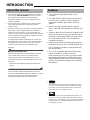 2
2
-
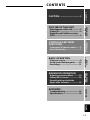 3
3
-
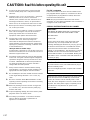 4
4
-
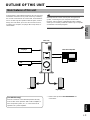 5
5
-
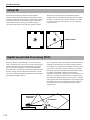 6
6
-
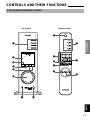 7
7
-
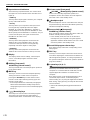 8
8
-
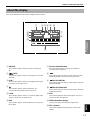 9
9
-
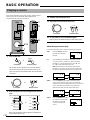 10
10
-
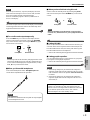 11
11
-
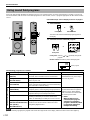 12
12
-
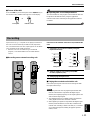 13
13
-
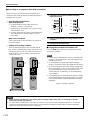 14
14
-
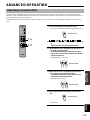 15
15
-
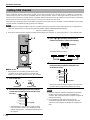 16
16
-
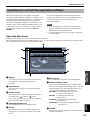 17
17
-
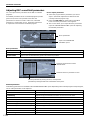 18
18
-
 19
19
-
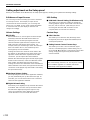 20
20
-
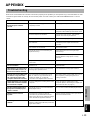 21
21
-
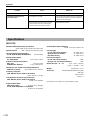 22
22
-
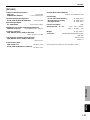 23
23
-
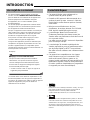 24
24
-
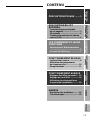 25
25
-
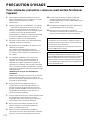 26
26
-
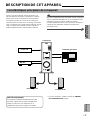 27
27
-
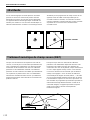 28
28
-
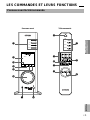 29
29
-
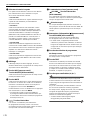 30
30
-
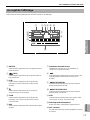 31
31
-
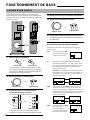 32
32
-
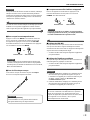 33
33
-
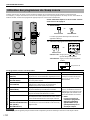 34
34
-
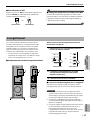 35
35
-
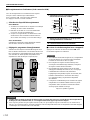 36
36
-
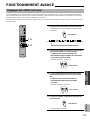 37
37
-
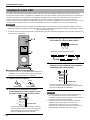 38
38
-
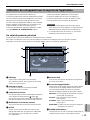 39
39
-
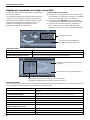 40
40
-
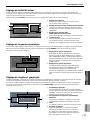 41
41
-
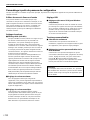 42
42
-
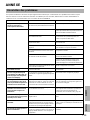 43
43
-
 44
44
-
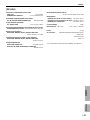 45
45
-
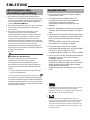 46
46
-
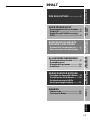 47
47
-
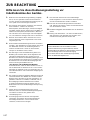 48
48
-
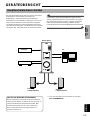 49
49
-
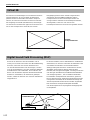 50
50
-
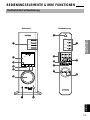 51
51
-
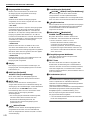 52
52
-
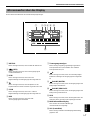 53
53
-
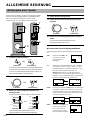 54
54
-
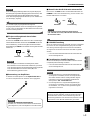 55
55
-
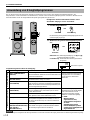 56
56
-
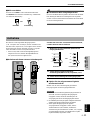 57
57
-
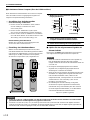 58
58
-
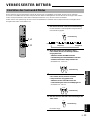 59
59
-
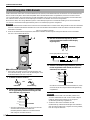 60
60
-
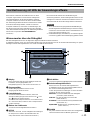 61
61
-
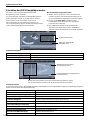 62
62
-
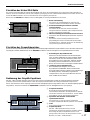 63
63
-
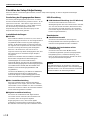 64
64
-
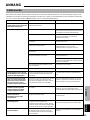 65
65
-
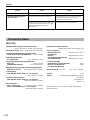 66
66
-
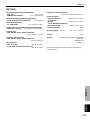 67
67
-
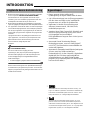 68
68
-
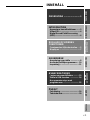 69
69
-
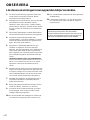 70
70
-
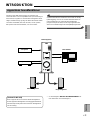 71
71
-
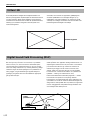 72
72
-
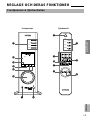 73
73
-
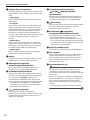 74
74
-
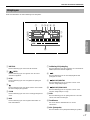 75
75
-
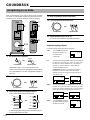 76
76
-
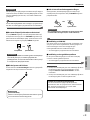 77
77
-
 78
78
-
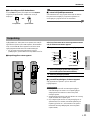 79
79
-
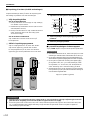 80
80
-
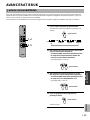 81
81
-
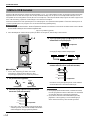 82
82
-
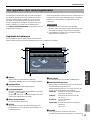 83
83
-
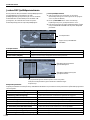 84
84
-
 85
85
-
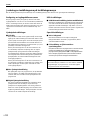 86
86
-
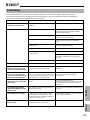 87
87
-
 88
88
-
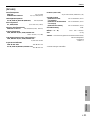 89
89
-
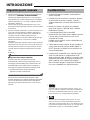 90
90
-
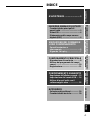 91
91
-
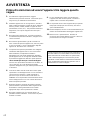 92
92
-
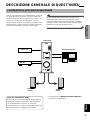 93
93
-
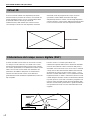 94
94
-
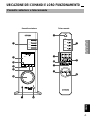 95
95
-
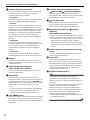 96
96
-
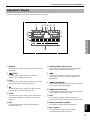 97
97
-
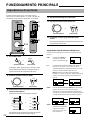 98
98
-
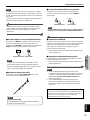 99
99
-
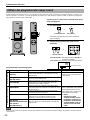 100
100
-
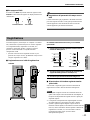 101
101
-
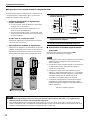 102
102
-
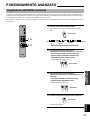 103
103
-
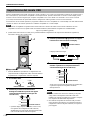 104
104
-
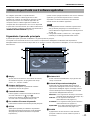 105
105
-
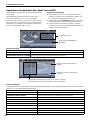 106
106
-
 107
107
-
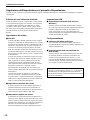 108
108
-
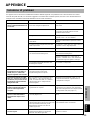 109
109
-
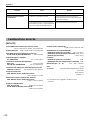 110
110
-
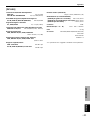 111
111
-
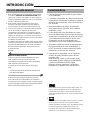 112
112
-
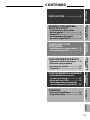 113
113
-
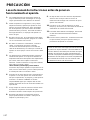 114
114
-
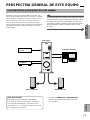 115
115
-
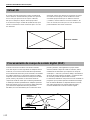 116
116
-
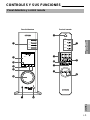 117
117
-
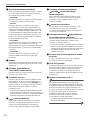 118
118
-
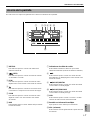 119
119
-
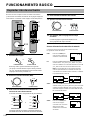 120
120
-
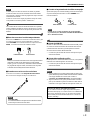 121
121
-
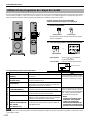 122
122
-
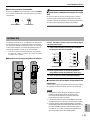 123
123
-
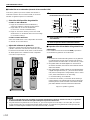 124
124
-
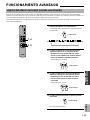 125
125
-
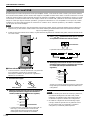 126
126
-
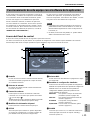 127
127
-
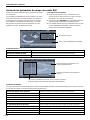 128
128
-
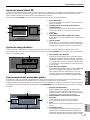 129
129
-
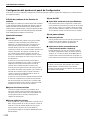 130
130
-
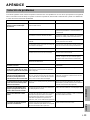 131
131
-
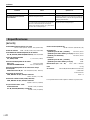 132
132
-
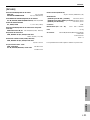 133
133
-
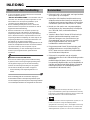 134
134
-
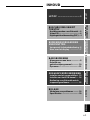 135
135
-
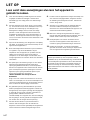 136
136
-
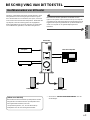 137
137
-
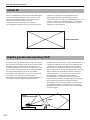 138
138
-
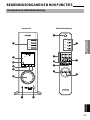 139
139
-
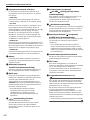 140
140
-
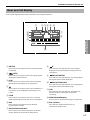 141
141
-
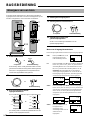 142
142
-
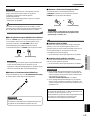 143
143
-
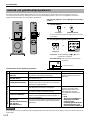 144
144
-
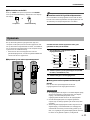 145
145
-
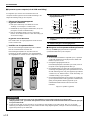 146
146
-
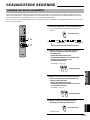 147
147
-
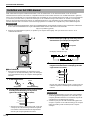 148
148
-
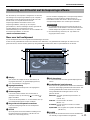 149
149
-
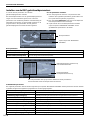 150
150
-
 151
151
-
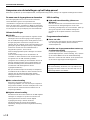 152
152
-
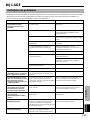 153
153
-
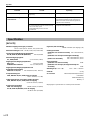 154
154
-
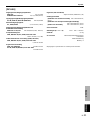 155
155
-
 156
156
Yamaha AP-U70 Manuale del proprietario
- Tipo
- Manuale del proprietario
- Questo manuale è adatto anche per
in altre lingue
- English: Yamaha AP-U70 Owner's manual
- français: Yamaha AP-U70 Le manuel du propriétaire
- español: Yamaha AP-U70 El manual del propietario
- Deutsch: Yamaha AP-U70 Bedienungsanleitung
- Nederlands: Yamaha AP-U70 de handleiding
- dansk: Yamaha AP-U70 Brugervejledning
- svenska: Yamaha AP-U70 Bruksanvisning
- Türkçe: Yamaha AP-U70 El kitabı
- suomi: Yamaha AP-U70 Omistajan opas
- română: Yamaha AP-U70 Manualul proprietarului
Documenti correlati
-
Yamaha RP-U200 Manuale del proprietario
-
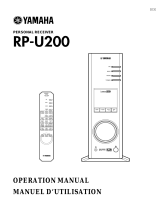 Tamaha RP-U200 Manuale utente
Tamaha RP-U200 Manuale utente
-
Yamaha RP-U100 Manuale del proprietario
-
Yamaha AP-U70 Manuale del proprietario
-
Yamaha RP-U200SE Manuale del proprietario
-
Yamaha YSP-2500 Manuale del proprietario
-
Yamaha YSP-4000 Manuale del proprietario
-
Yamaha YSP-5600 Manuale utente
-
Yamaha YSP-2700 Manuale del proprietario